Hướng dẫn hiệu chỉnh pin iPhone để hạn chế lỗi pin ảo, hao hụt pin
Hiệu chỉnh pin hay còn gọi là đặt lại pin là một thao tác rất quan trọng khi sử dụng iPhone nói riêng và smartphone nói chung. Tuy nhiên vẫn có nhiều người dùng iPhone thường bỏ qua thao tác này, bài viết dưới đây sẽ nêu rõ lợi ích cũng như hướng dẫn các bước hiệu chỉnh pin cho các thiết bị iPhone.
Lợi ích của việc hiệu chỉnh pin iPhone
Hiệu chỉnh pin iPhone sẽ giúp cho pin của iPhone có độ bền và thời lượng sử dụng cao hơn, hạn chế tình trạng pin ảo, phần trăm pin không chính xác, pin hao hụt nhanh hơn…
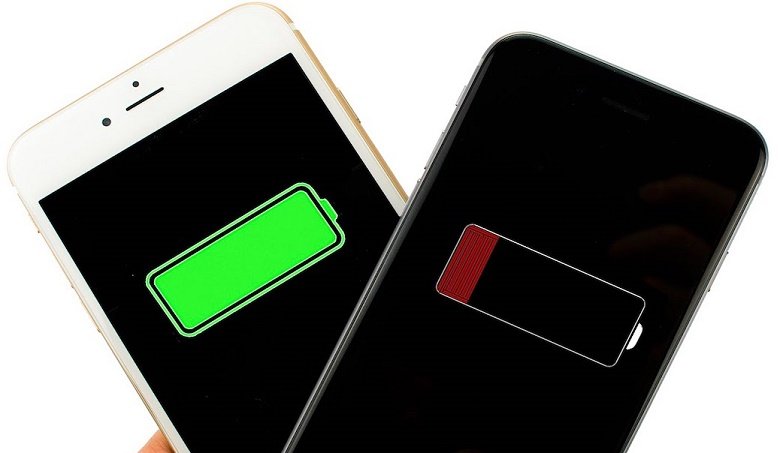
Hiệu chỉnh lại pin sau một thời gian sử dụng iPhone là việc làm rất cần thiết
Trong quá trình sử dụng, có một số yếu tố như quá trình cập nhật phần mềm, cài đặt tính năng mới…có thể làm cho cho pin bị hiệu chỉnh không chính xác gây ra tình trạng pin ảo, hao hụt pin... Do đó, cách một khoảng thời gian sử dụng (một đến vài tháng) chúng ta nên chủ động hiệu chỉnh lại pin. Hoặc nếu bạn thấy pin iPhone có vấn đề như bị hao hụt, pin ảo…thì nên thực hiện hiệu chỉnh lại pin.
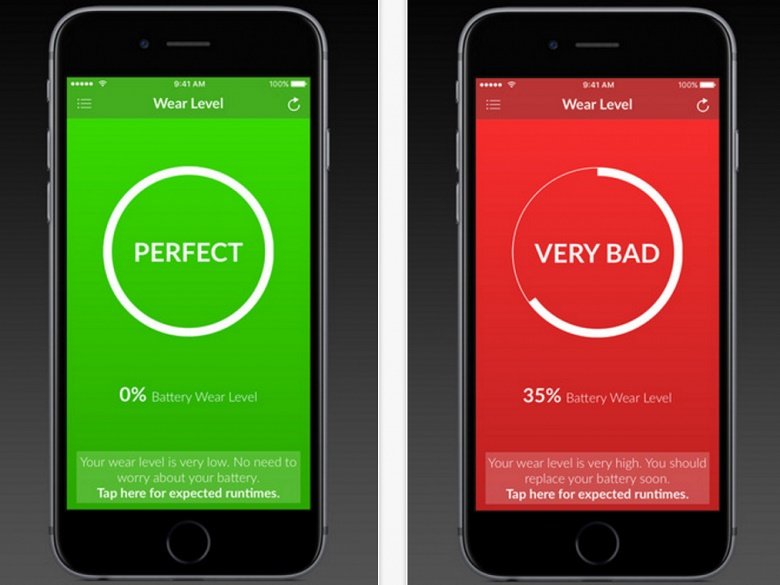
Pin iPhone thường bị hao hụt trong quá trình sử dụng
Hướng dẫn các bước hiệu chỉnh pin cho iPhone
Lưu ý, trước khi thực hiện hiệu chỉnh pin, nên tắt bớt tất cả các tính năng và dịch vụ hiện không cần thiết như tắt dịch vụ định vị, tắt làm mới ứng dụng nền, tắt tính năng tự động cập nhật phần mềm, tắt độ sáng màn hình và giảm tối đa độ sáng…để có thể xác định chính xác thời lượng pin sau khi hiệu chỉnh.
Các bước thực hiện hiệu chỉnh
Bước 1: Xả pin cho hết sạch pin
Sử dụng thiết bị cho đến khi máy hết pin và tự tắt nguồn, sau đó để máy đấy trong vài giờ hoặc để cả đêm cho đến khi cạn hết sạch pin. Đến khi mà bạn nhấn phím nguồn mà máy vẫn không thể lên nguồn lại là được.

Xả hết pin hoàn toàn
Bước 2: Sạc đầy pin cho iPhone
Cắm sạc và sạc đầy pin cho iPhone, sau khi sạc đầy 100% pin bạn vẫn tiếp tục cắm sạc thêm vài giờ nữa để đảm bảo sự chính xác. Lưu ý là bước này bạn nên dùng củ sạc và cáp sạc chính hãng zin của Apple để đảm bảo hiệu quả.

Sạc đầy pin hoàn toàn
Bước 3: Lặp lại 1 vòng Xả pin và Sạc pin
Bạn lặp lại 1 lần nữa bước 1 và 2: Xả hết sạch pin và sạc đầy pin
Cuối cùng là bật lại các ứng dụng và dịch vụ mà trước đó bạn đã tắt đi: Bật lại định vị, tự động cập nhật, bật độ sáng màn hình tự động…và kiểm tra thành quả.
Chúc các bạn thành công.


 Samsung Galaxy S24 Ultra 5G (256GB) - Công Ty
Samsung Galaxy S24 Ultra 5G (256GB) - Công Ty
 Samsung Galaxy Z Fold6 5G (12GB - 256GB) Công Ty
Samsung Galaxy Z Fold6 5G (12GB - 256GB) Công Ty
 Samsung Galaxy Z Flip6 5G (12GB - 256GB) - Công Ty
Samsung Galaxy Z Flip6 5G (12GB - 256GB) - Công Ty
 Samsung Galaxy Tab S7 Plus 128GB (Công Ty)
Samsung Galaxy Tab S7 Plus 128GB (Công Ty)
 iPad Mini 4 16GB 4G Mới 100% Trôi Bảo Hành
iPad Mini 4 16GB 4G Mới 100% Trôi Bảo Hành
 iPhone 12 128GB (Chính Hãng VN/A)
iPhone 12 128GB (Chính Hãng VN/A)
 Sony Xperia 5 Mark II (8GB - 128GB) Like New
Sony Xperia 5 Mark II (8GB - 128GB) Like New
 Apple Watch Series 4 (40mm - 44 mm) Bản Thép LTE -...
Apple Watch Series 4 (40mm - 44 mm) Bản Thép LTE -...
 Apple Watch Series 6 (40mm - 44 mm) Bản Thép LTE -...
Apple Watch Series 6 (40mm - 44 mm) Bản Thép LTE -...
 Apple Watch Series 5 (40mm - 44 mm) LTE Bản Thép -...
Apple Watch Series 5 (40mm - 44 mm) LTE Bản Thép -...
 Sạc dự phòng cao cấp Xiaomi 10.000mAh
Sạc dự phòng cao cấp Xiaomi 10.000mAh
 Pin sạc dự phòng Samsung 10.000 mAh Type-C Mới...
Pin sạc dự phòng Samsung 10.000 mAh Type-C Mới...
 Tai nghe Bluetooth AirPods 2 Apple mới 100% chính...
Tai nghe Bluetooth AirPods 2 Apple mới 100% chính...
 Tai nghe Bluetooth AirPods Pro mới 100% chính hãng VN/A
Tai nghe Bluetooth AirPods Pro mới 100% chính hãng VN/A




